Menggunakan Pemindai Sidik Jari di iPhone: Panduan Pengaturan Keamanan
Menggunakan pemindai sidik jari di iPhone adalah salah satu cara untuk meningkatkan keamanan perangkat Anda. Dalam panduan ini, kami akan membahas cara mengatur pemindai sidik jari di iPhone Anda untuk memastikan bahwa hanya Anda yang dapat membuka perangkat Anda. Dengan menggunakan pemindai sidik jari, Anda dapat memastikan bahwa data pribadi Anda aman dan terlindungi dari akses yang tidak sah. Berikut adalah panduan pengaturan keamanan menggunakan pemindai sidik jari di iPhone.
Cara Mengaktifkan Pemindai Sidik Jari di iPhone
Menggunakan Pemindai Sidik Jari di iPhone: Panduan Pengaturan Keamanan
iPhone adalah salah satu smartphone terbaik di pasaran saat ini. Selain memiliki fitur-fitur canggih, iPhone juga memiliki sistem keamanan yang sangat baik. Salah satu fitur keamanan yang paling populer di iPhone adalah pemindai sidik jari. Dengan menggunakan pemindai sidik jari, Anda dapat membuka kunci iPhone Anda dengan mudah dan aman. Namun, sebelum Anda dapat menggunakan fitur ini, Anda harus mengaktifkannya terlebih dahulu. Berikut adalah panduan lengkap tentang cara mengaktifkan pemindai sidik jari di iPhone Anda.
Langkah 1: Buka Pengaturan
Pertama-tama, buka aplikasi Pengaturan di iPhone Anda. Aplikasi ini biasanya terletak di layar utama, dan memiliki ikon yang terlihat seperti gigi roda.
Langkah 2: Pilih “Touch ID & Passcode”
Setelah membuka aplikasi Pengaturan, gulir ke bawah dan cari opsi “Touch ID & Passcode”. Ketuk opsi ini untuk membuka pengaturan keamanan iPhone Anda.
Langkah 3: Masukkan Kode Akses
Sebelum Anda dapat mengaktifkan pemindai sidik jari, Anda harus memasukkan kode akses iPhone Anda terlebih dahulu. Jika Anda belum mengatur kode akses sebelumnya, Anda akan diminta untuk melakukannya sekarang.
Langkah 4: Tambahkan Sidik Jari
Setelah memasukkan kode akses, Anda akan melihat opsi untuk menambahkan sidik jari. Ketuk opsi ini untuk memulai proses pengaturan pemindai sidik jari.
Langkah 5: Ikuti Petunjuk di Layar
Setelah memilih opsi untuk menambahkan sidik jari, iPhone Anda akan meminta Anda untuk menempatkan jari Anda di atas tombol Home. Ikuti petunjuk di layar untuk menempatkan jari Anda dengan benar. Anda akan diminta untuk menempatkan jari Anda beberapa kali untuk memastikan bahwa iPhone Anda dapat membaca sidik jari Anda dengan benar.
Langkah 6: Selesai
Setelah menambahkan sidik jari Anda, Anda akan melihat pesan yang mengatakan bahwa pengaturan pemindai sidik jari selesai. Sekarang, Anda dapat menggunakan pemindai sidik jari untuk membuka kunci iPhone Anda dengan mudah dan aman.
Kesimpulan
Mengaktifkan pemindai sidik jari di iPhone Anda sangat mudah. Dengan mengikuti panduan ini, Anda dapat mengaktifkan fitur keamanan yang sangat berguna ini dalam waktu singkat. Setelah mengaktifkan pemindai sidik jari, pastikan untuk mengatur kode akses yang kuat untuk melindungi iPhone Anda dari akses yang tidak sah. Dengan menggunakan pemindai sidik jari dan kode akses yang kuat, Anda dapat merasa lebih aman dan tenang saat menggunakan iPhone Anda.
Cara Menambahkan Sidik Jari ke iPhone
Menggunakan Pemindai Sidik Jari di iPhone: Panduan Pengaturan Keamanan
Bagian 1: Cara Menambahkan Sidik Jari ke iPhone
Ketika datang ke keamanan iPhone, Apple telah membuatnya sangat mudah bagi pengguna untuk mengamankan perangkat mereka dengan menggunakan pemindai sidik jari. Dalam artikel ini, kita akan membahas cara menambahkan sidik jari ke iPhone Anda untuk meningkatkan keamanan perangkat Anda.
Langkah 1: Buka Pengaturan
Pertama-tama, buka aplikasi Pengaturan di iPhone Anda. Aplikasi ini biasanya terletak di layar utama dan memiliki ikon roda gigi.
Langkah 2: Pilih “Touch ID & Passcode”
Setelah membuka aplikasi Pengaturan, gulir ke bawah dan pilih opsi “Touch ID & Passcode”. Anda mungkin diminta untuk memasukkan kata sandi perangkat Anda untuk melanjutkan.
Langkah 3: Tambahkan Sidik Jari
Setelah masuk ke opsi “Touch ID & Passcode”, pilih opsi “Add a Fingerprint” untuk menambahkan sidik jari Anda. Ikuti petunjuk di layar untuk menempatkan jari Anda di atas tombol Home iPhone Anda dan biarkan pemindai sidik jari bekerja.
Langkah 4: Ulangi Proses
Setelah menambahkan sidik jari pertama Anda, Anda dapat menambahkan sidik jari lainnya dengan memilih opsi “Add a Fingerprint” lagi dan mengikuti petunjuk di layar. Anda dapat menambahkan hingga lima sidik jari ke iPhone Anda.
Langkah 5: Selesai
Setelah menambahkan sidik jari Anda, Anda dapat menutup aplikasi Pengaturan dan mulai menggunakan pemindai sidik jari untuk membuka kunci iPhone Anda. Pastikan untuk menguji sidik jari Anda dengan menekan tombol Home iPhone Anda beberapa kali untuk memastikan bahwa sidik jari Anda terdaftar dengan benar.
Kesimpulan
Menambahkan sidik jari ke iPhone Anda adalah cara yang mudah dan efektif untuk meningkatkan keamanan perangkat Anda. Dengan mengikuti langkah-langkah di atas, Anda dapat menambahkan hingga lima sidik jari ke iPhone Anda dan menggunakan pemindai sidik jari untuk membuka kunci perangkat Anda dengan mudah. Jangan lupa untuk menguji sidik jari Anda setelah menambahkannya untuk memastikan bahwa semuanya berfungsi dengan baik.
Cara Menggunakan Pemindai Sidik Jari untuk Membuka iPhone
Menggunakan Pemindai Sidik Jari di iPhone: Panduan Pengaturan Keamanan
Cara Menggunakan Pemindai Sidik Jari untuk Membuka iPhone
Apakah Anda baru saja membeli iPhone baru dan ingin menggunakan fitur pemindai sidik jari untuk membuka kunci perangkat Anda? Atau mungkin Anda sudah menggunakan fitur ini sebelumnya, tetapi ingin memperbarui pengaturan keamanan Anda? Apapun alasan Anda, artikel ini akan memberikan panduan lengkap tentang cara menggunakan pemindai sidik jari di iPhone Anda.
Langkah 1: Aktifkan Pemindai Sidik Jari
Langkah pertama dalam menggunakan pemindai sidik jari di iPhone Anda adalah dengan mengaktifkannya. Untuk melakukannya, buka aplikasi “Pengaturan” di perangkat Anda dan pilih opsi “Touch ID & Passcode”. Di sini, Anda akan diminta untuk memasukkan kode sandi perangkat Anda. Setelah itu, Anda akan melihat opsi untuk menambahkan sidik jari baru atau menghapus sidik jari yang sudah ada.
Langkah 2: Tambahkan Sidik Jari Anda
Setelah Anda mengaktifkan pemindai sidik jari, langkah selanjutnya adalah menambahkan sidik jari Anda ke dalam sistem. Untuk melakukannya, pilih opsi “Tambahkan Sidik Jari” dan ikuti petunjuk yang muncul di layar. Pastikan untuk menempatkan jari Anda dengan benar pada sensor sidik jari dan menggerakkannya dengan lembut saat diminta. Anda dapat menambahkan hingga lima sidik jari yang berbeda ke dalam sistem.
Langkah 3: Atur Pengaturan Keamanan
Setelah Anda menambahkan sidik jari Anda ke dalam sistem, Anda dapat mengatur pengaturan keamanan tambahan untuk melindungi perangkat Anda. Pilih opsi “Touch ID & Passcode” lagi dan Anda akan melihat opsi untuk mengaktifkan “Penguncian Otomatis” atau “Penguncian Layar”. Penguncian otomatis akan mengunci perangkat Anda setelah beberapa saat ketika tidak digunakan, sedangkan penguncian layar akan meminta kode sandi Anda setiap kali Anda ingin membuka perangkat Anda.
Langkah 4: Uji Pemindai Sidik Jari Anda
Setelah Anda menambahkan sidik jari Anda dan mengatur pengaturan keamanan, langkah terakhir adalah menguji pemindai sidik jari Anda. Pastikan untuk mencoba menggunakan sidik jari yang sudah Anda tambahkan ke dalam sistem dan pastikan bahwa perangkat Anda membuka kunci dengan benar. Jika Anda mengalami masalah, Anda dapat mencoba menambahkan sidik jari Anda lagi atau mengatur ulang pengaturan keamanan Anda.
Dalam kesimpulan, menggunakan pemindai sidik jari di iPhone Anda adalah cara yang mudah dan aman untuk membuka kunci perangkat Anda. Dengan mengikuti panduan ini, Anda dapat mengaktifkan pemindai sidik jari, menambahkan sidik jari Anda ke dalam sistem, mengatur pengaturan keamanan tambahan, dan menguji pemindai sidik jari Anda. Dengan pengaturan keamanan yang tepat, Anda dapat merasa tenang dan aman saat menggunakan iPhone Anda.
Cara Menggunakan Pemindai Sidik Jari untuk Membayar dengan Apple Pay
Cara Menggunakan Pemindai Sidik Jari untuk Membayar dengan Apple Pay
Apple Pay adalah salah satu fitur yang sangat berguna bagi pengguna iPhone. Dengan Apple Pay, Anda dapat membayar dengan mudah dan cepat tanpa harus membawa uang tunai atau kartu kredit. Namun, untuk menggunakan Apple Pay, Anda harus terlebih dahulu mengatur pemindai sidik jari di iPhone Anda. Berikut adalah panduan pengaturan keamanan untuk menggunakan pemindai sidik jari di iPhone Anda untuk membayar dengan Apple Pay.
Langkah 1: Aktifkan Apple Pay
Pertama-tama, pastikan bahwa Apple Pay sudah diaktifkan di iPhone Anda. Untuk melakukannya, buka aplikasi Wallet dan pilih kartu kredit atau debit yang ingin Anda gunakan untuk Apple Pay. Kemudian, ikuti instruksi untuk menambahkan kartu ke Apple Pay.
Langkah 2: Aktifkan Pemindai Sidik Jari
Setelah Apple Pay diaktifkan, langkah selanjutnya adalah mengaktifkan pemindai sidik jari di iPhone Anda. Untuk melakukannya, buka aplikasi Pengaturan dan pilih opsi “Touch ID & Passcode”. Kemudian, masukkan kode sandi iPhone Anda.
Langkah 3: Tambahkan Sidik Jari Anda
Setelah masuk ke opsi “Touch ID & Passcode”, pilih opsi “Add a Fingerprint” untuk menambahkan sidik jari Anda ke iPhone. Ikuti instruksi pada layar untuk menambahkan sidik jari Anda. Pastikan untuk menempatkan jari Anda dengan benar pada pemindai sidik jari dan menggerakkan jari Anda sedikit untuk memastikan bahwa iPhone Anda dapat membaca sidik jari Anda dengan benar.
Langkah 4: Aktifkan Apple Pay dengan Pemindai Sidik Jari
Setelah sidik jari Anda ditambahkan, Anda dapat mengaktifkan Apple Pay dengan pemindai sidik jari. Untuk melakukannya, buka aplikasi Wallet dan pilih kartu kredit atau debit yang ingin Anda gunakan untuk Apple Pay. Kemudian, tempatkan jari Anda pada pemindai sidik jari iPhone Anda untuk mengaktifkan Apple Pay.
Langkah 5: Bayar dengan Apple Pay
Sekarang, Anda siap untuk membayar dengan Apple Pay menggunakan pemindai sidik jari di iPhone Anda. Untuk melakukannya, buka aplikasi Wallet dan pilih kartu kredit atau debit yang ingin Anda gunakan untuk pembayaran. Kemudian, tempatkan jari Anda pada pemindai sidik jari iPhone Anda untuk mengaktifkan Apple Pay. Tempatkan iPhone Anda di dekat terminal pembayaran dan tunggu hingga transaksi selesai.
Kesimpulan
Menggunakan pemindai sidik jari di iPhone Anda untuk membayar dengan Apple Pay sangat mudah dan cepat. Dengan mengikuti panduan pengaturan keamanan di atas, Anda dapat mengaktifkan pemindai sidik jari di iPhone Anda dan mulai menggunakan Apple Pay dengan mudah. Pastikan untuk selalu menjaga keamanan iPhone Anda dengan mengaktifkan kode sandi dan pemindai sidik jari, serta tidak memberikan informasi pribadi Anda kepada orang yang tidak dikenal.
Cara Menghapus Sidik Jari dari iPhone
Setelah menggunakan pemindai sidik jari di iPhone untuk meningkatkan keamanan perangkat Anda, mungkin ada saatnya ketika Anda perlu menghapus sidik jari yang telah Anda daftarkan. Mungkin Anda ingin mengganti sidik jari lama dengan yang baru, atau mungkin Anda ingin menghapus sidik jari seseorang yang tidak lagi memerlukan akses ke perangkat Anda. Apapun alasan Anda, menghapus sidik jari dari iPhone sangat mudah dilakukan.
Langkah pertama untuk menghapus sidik jari dari iPhone adalah membuka aplikasi Pengaturan. Setelah Anda membuka aplikasi Pengaturan, gulir ke bawah dan ketuk opsi “Touch ID & Passcode”. Anda mungkin diminta untuk memasukkan kata sandi perangkat Anda untuk melanjutkan.
Setelah Anda memasukkan kata sandi perangkat Anda, Anda akan melihat daftar sidik jari yang telah Anda daftarkan di bawah opsi “Fingerprints”. Cari sidik jari yang ingin Anda hapus dan ketuk opsi “Edit” di sudut kanan atas layar.
Setelah Anda mengetuk opsi “Edit”, Anda akan melihat tanda minus (-) di sebelah kiri setiap sidik jari yang telah Anda daftarkan. Ketuk tanda minus (-) di sebelah sidik jari yang ingin Anda hapus. Anda akan diminta untuk mengkonfirmasi bahwa Anda ingin menghapus sidik jari tersebut. Ketuk opsi “Delete” untuk menghapus sidik jari dari perangkat Anda.
Setelah Anda menghapus sidik jari dari iPhone, Anda mungkin ingin menambahkan sidik jari baru atau mengubah pengaturan keamanan lainnya. Untuk menambahkan sidik jari baru, cukup ketuk opsi “Add a Fingerprint” di bawah daftar sidik jari yang telah Anda daftarkan. Ikuti petunjuk di layar untuk menambahkan sidik jari baru.
Jika Anda ingin mengubah pengaturan keamanan lainnya, seperti mengubah kata sandi perangkat Anda atau menonaktifkan Touch ID, Anda dapat melakukannya di halaman “Touch ID & Passcode” di aplikasi Pengaturan.
Menghapus sidik jari dari iPhone sangat mudah dilakukan dan dapat membantu meningkatkan keamanan perangkat Anda. Pastikan untuk menghapus sidik jari yang tidak lagi diperlukan dan menambahkan sidik jari baru jika diperlukan. Dengan mengikuti panduan ini, Anda dapat dengan mudah mengelola pengaturan keamanan di iPhone Anda.
Pertanyaan dan jawaban
1. Apa itu pemindai sidik jari di iPhone?
Jawaban: Pemindai sidik jari di iPhone adalah fitur keamanan yang memungkinkan pengguna untuk membuka kunci perangkat mereka dengan sidik jari mereka.
2. Bagaimana cara mengaktifkan pemindai sidik jari di iPhone?
Jawaban: Untuk mengaktifkan pemindai sidik jari di iPhone, buka Pengaturan, pilih “Touch ID & Passcode”, lalu ikuti petunjuk untuk menambahkan sidik jari Anda.
3. Apa manfaat menggunakan pemindai sidik jari di iPhone?
Jawaban: Manfaat menggunakan pemindai sidik jari di iPhone adalah meningkatkan keamanan perangkat Anda dan memudahkan akses ke perangkat tanpa harus memasukkan kata sandi setiap kali.
4. Apakah pemindai sidik jari di iPhone dapat digunakan untuk membayar dengan Apple Pay?
Jawaban: Ya, pemindai sidik jari di iPhone dapat digunakan untuk membayar dengan Apple Pay.
5. Apakah pemindai sidik jari di iPhone dapat digunakan oleh lebih dari satu pengguna?
Jawaban: Tidak, pemindai sidik jari di iPhone hanya dapat digunakan oleh satu pengguna. Namun, Anda dapat menambahkan sidik jari orang lain ke perangkat Anda jika Anda ingin memberikan akses ke perangkat Anda.Menggunakan pemindai sidik jari di iPhone adalah cara yang efektif untuk meningkatkan keamanan perangkat Anda. Panduan pengaturan keamanan dapat membantu Anda mengaktifkan dan mengelola fitur pemindai sidik jari dengan mudah. Dengan menggunakan pemindai sidik jari, Anda dapat memastikan bahwa hanya Anda yang dapat membuka perangkat Anda dan mengakses data pribadi Anda.
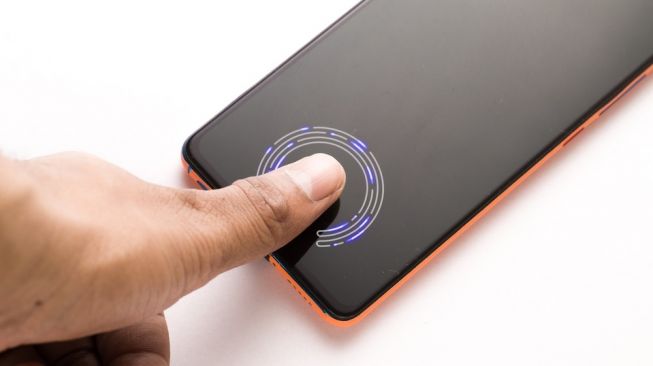





.jpg)



